Naučte se verzi systému Windows 7
Operační systém Windows 7 existuje v 6 verzích: Initial, Home Basic, Home Extended, Professional, Corporate a Maximum. Každá z nich má řadu omezení. Navíc má řada Windows vlastní čísla pro každý operační systém. Windows 7 obdržel číslo 6.1. Každý systém OS je stále vybaven číslem sestavy, pomocí kterého můžete určit, které aktualizace jsou k dispozici a jaké problémy mohou nastat v této sestavě.
Obsah
Jak zjistit verzi a číslo sestavení
Verze operačního systému je možné prohlížet několika způsoby: specializované programy a standardní nástroje systému Windows. Podívejme se na ně podrobněji.
Metoda 1: AIDA64
AIDA64 (v minulosti Everest ) - nejběžnější program pro shromažďování informací o stavu počítače. Nainstalujte aplikaci a přejděte do nabídky "Operační systém" . Zde můžete vidět název vašeho operačního systému, jeho verzi a verzi, aktualizaci Service Pack a kapacitu systému.
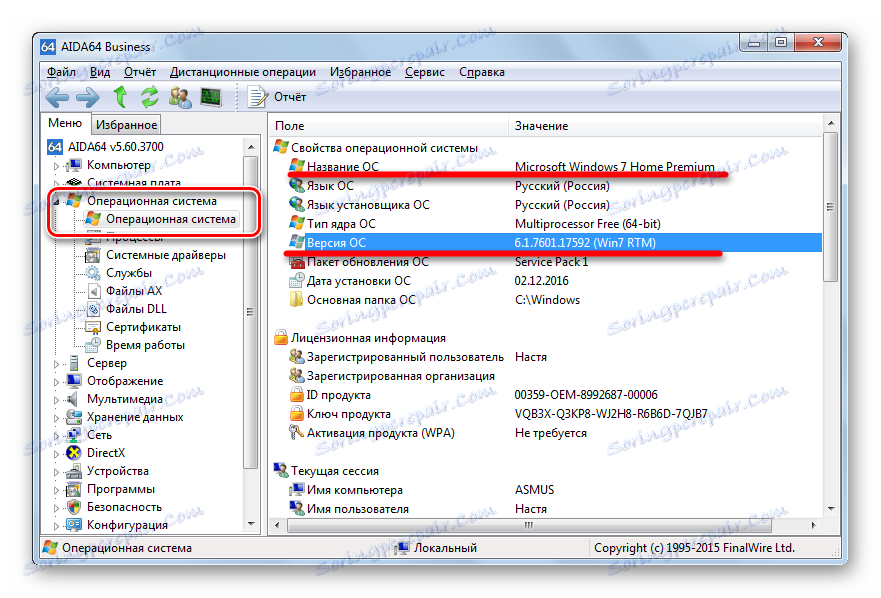
Metoda 2: Winver
V systému Windows je nativní nástroj Winver, který zobrazuje informace o systému. Najdete jej pomocí nabídky "Vyhledat" v nabídce "Start" .
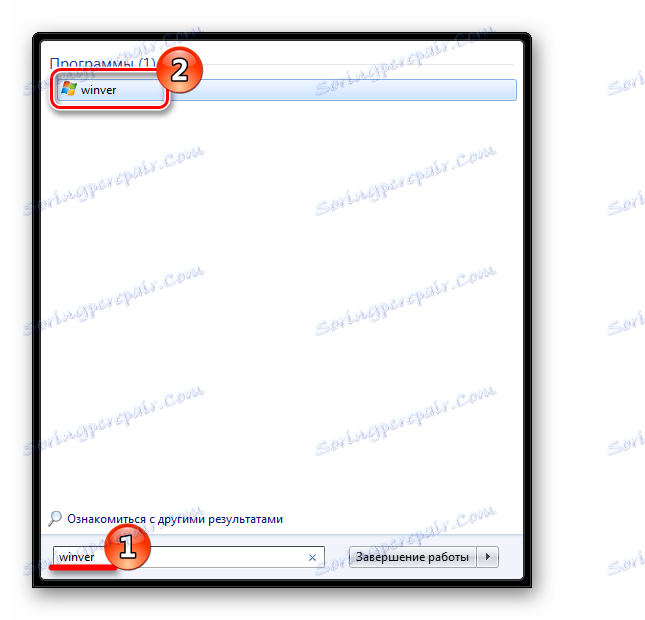
Otevře se okno se všemi základními informacemi o systému. Chcete-li jej zavřít, klikněte na tlačítko "OK" .

Metoda 3: "Informace o systému"
Další informace naleznete v části "Informace o systému" . V "Vyhledávání" zadejte "informace" a otevřete program.
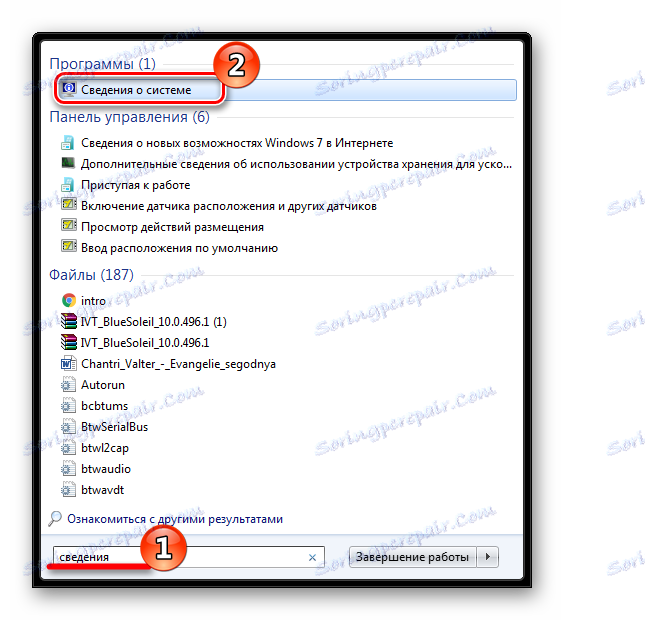
Není třeba přepínat na jiné karty, v první otevřené obrazovce se zobrazí nejpodrobnější informace o vašem systému Windows.

Metoda 4: Příkazový řádek
"Systémové informace" lze spustit bez grafického rozhraní prostřednictvím příkazového řádku . Postupujte takto:
systeminfo
a počkejte minutu nebo dvě, zatímco skenování systému pokračuje.
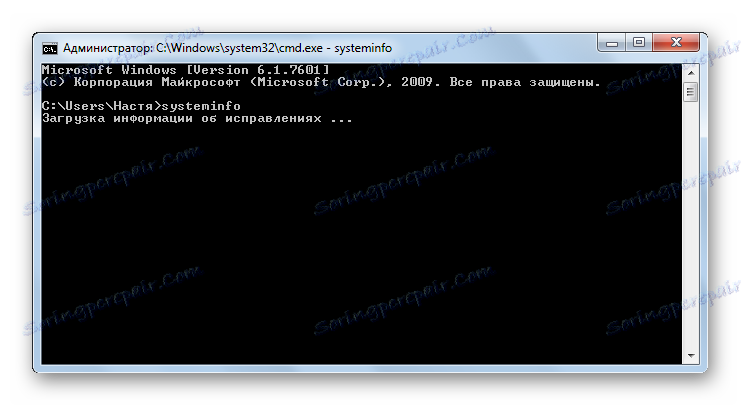
V důsledku toho uvidíte vše stejné jako v předchozí metodě. Posuňte seznam s daty dolů a najdete název a verzi operačního systému.
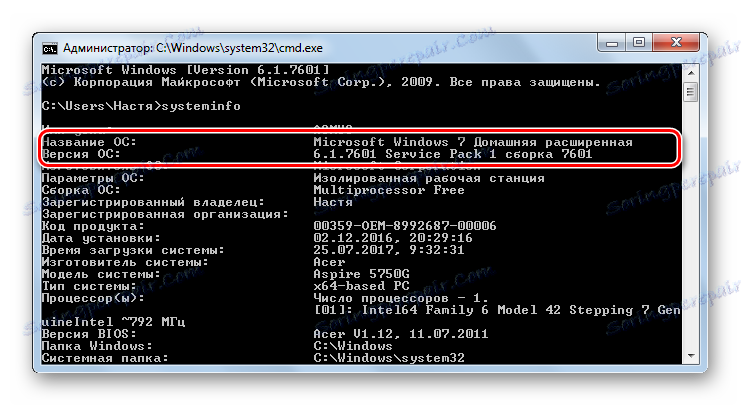
Metoda 5: "Editor registru"
Snad nejoriginálnější je zobrazit verzi systému Windows pomocí "Editoru registru" .
Spusťte ji pomocí nabídky "Vyhledat" "Start" .

Otevřete složku
HKEY_LOCAL_MACHINESOFTWAREMicrosoftWindows NTCurrentVersion
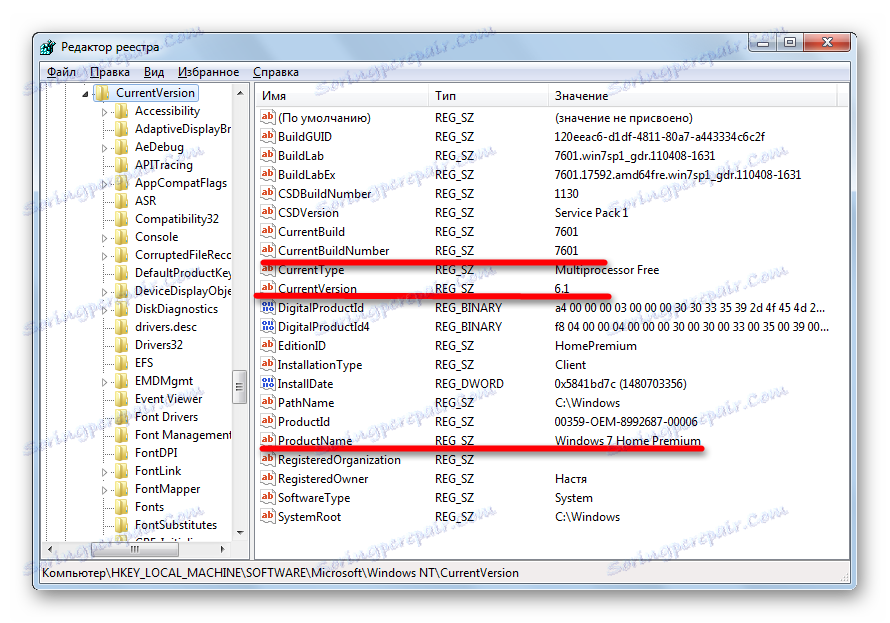
Dbejte na následující položky:
- CurrentBuildNubmer - montážní číslo;
- CurrentVersion - verze systému Windows (pro Windows 7 tato hodnota je 6.1);
- CSDVersion - verze Service Pack;
- ProductName je název verze systému Windows.
Pomocí těchto metod získáte informace o nainstalovaném systému. Nyní, pokud je to nutné, víte, kde hledat.